电脑是现在十分常用的工具之一,有些用户想知道如何查看win10笔记本电脑序列号,接下来小编就给大家介绍一下具体的操作步骤。
具体如下:
-
1. 首先第一步根据下图箭头所指,先右键单击左下角【开始】图标,接着在弹出的菜单栏中点击【运行】选项。
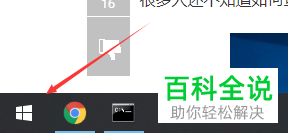
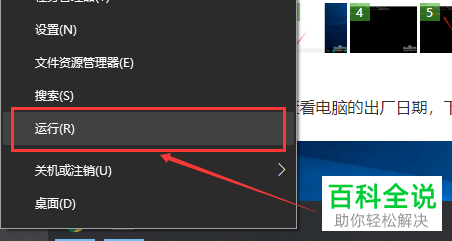
-
2. 第二步打开【运行】窗口后,根据下图箭头所指,先输入【cmd】,接着点击【确定】选项。
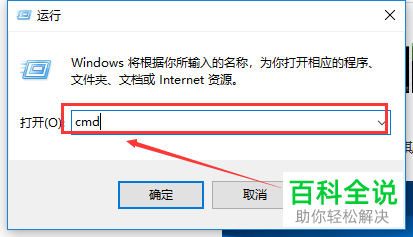
-
3. 第三步打开【cmd.exe】窗口后,根据下图箭头所指,先在命令行中输入【wmic/?】,接着按下【回车】键。
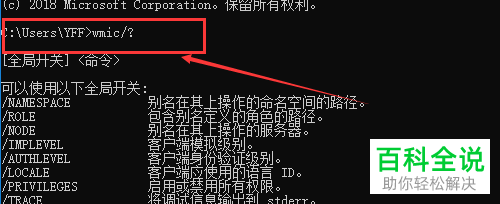
-
4. 第四步在弹出的提示信息中,根据下图箭头所指,按下【Esc】键。
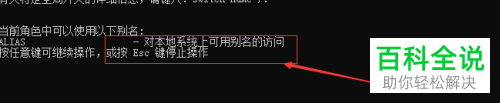

-
5. 最后根据下图箭头所指,先在命令行中输入【wmic bios get serialnumber】,接着按下【回车】键即可查看序列号。

-
以上就是如何查看win10笔记本电脑序列号的方法。
